在我们之前的文章中,我们描述了通过清除内存或有时通过清除不需要的垃圾来提高 Mac 速度的简单方法。但是还有另一种方法可以做到这一点,你只需要清理一个文件夹。
此文件夹称为 DS_Store。其中的文件不仅在你的 Mac 上生成,还可以在你从其他用户收到的档案中找到。在本文中,我们将了解 DS_Store 到底是什么以及Mac如何删除.DS_Store文件以及为什么应该删除它。
什么是 DS_Store 文件:
Mac .DS_Store文件提示和指南:简单来说,DS 代表桌面服务。此文件由 Mac 上的 Finder 自动创建,并存储有关如何打开文件夹的信息,例如其图标位置、窗口大小和形状。这些文件位于Mac 上的文件夹中,不会造成任何伤害,因为它们是由 finder 创建的。
为什么要删除 DS_Store 文件:
所以现在很明显 DS_Store 不会损害你的计算机,但它仍然不是真正需要的。以下是你应该从 Mac 中删除 DS_Store 文件夹的一些原因。
- 你想要重置显示首选项。
- 如果 Finder 在打开文件夹时表现异常。发生这种情况是因为 DS_Store 文件已损坏。如果你打开一个文件夹并在一秒钟左右内关闭,你可以通过一些简单的迹象知道你的 Mac 上的 DS_Store 已损坏。
- 当你将文件从 Mac 传输到具有其他操作系统(如 Linux 或 Windows)的计算机时。系统隐藏 DS_Store 文件,它们可能会在那里产生问题,因为它们适用于 Mac OS。
Mac如何删除.DS_Store文件
在继续删除 DS_Store 之前,你应该知道它不会损害你的 Mac。但是,只有在你因此遇到问题时才应将其删除。
在继续进行之前,你还需要知道一件事,即一旦你删除 DS_Store 文件,你的系统将自动创建一个新文件,这就是它修复与之相关的问题的方式。所以实际上你永远无法删除 DS_Store。在 Mac 上,只是更换旧的会造成问题或降低系统性能。
如何删除 DS_Store 文件
如果要删除 DS_Store 文件,则应小心导航到正确的文件夹,因为删除任何其他系统文件可能会弄乱操作系统。所以,让我们开始删除 DS_Store 的过程。
- 通过转到应用程序>实用程序打开终端
- 现在你需要找到要删除 DS_Store 的文件夹或目录。
- 在终端窗口中键入 cd,然后输入要删除 DS_Store 的文件夹路径,然后按 Enter。
- 现在输入-name'.DS_Store' - 输入 f -delete并回车。
- 所选文件夹中的 DS 存储文件现在将被删除。
Mac .DS_Store文件提示和指南:这样你就可以摆脱损坏的 DS_Store 文件,你的机器将为你创建一个新文件。但是你需要深入搜索DS_Store 文件损坏的原因。
在大多数情况下,系统上的垃圾文件是造成这种情况的根本原因。因此,强烈建议使用 Cleanup My System从你的 Mac 中清理垃圾。该应用程序由 Systweak Software 设计和开发,并提供多种功能来清洁、优化和保护你的机器。首先,清洁你的 Mac,你需要执行以下操作:
使用 Cleanup My System 清理 Mac 上的垃圾:
第 1 步 =要清理 Mac 上的垃圾,你需要在计算机上下载 Cleanup My System。点击下面提供的下载按钮。
第 2 步 =完成安装后,你需要导航到 Junk Cleaner 模块并单击立即扫描按钮以 从 Mac 中清除不需要的垃圾文件.
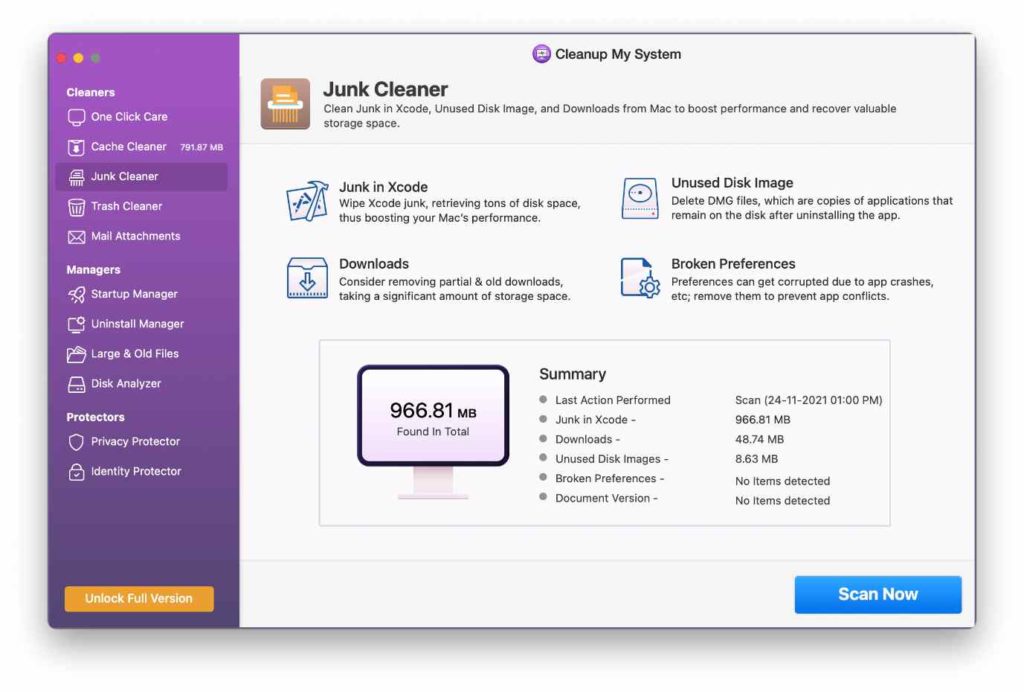
第 3 步 =等待扫描过程完成。根据 Mac 上累积的数字碎片数量,该过程可能需要一些时间。
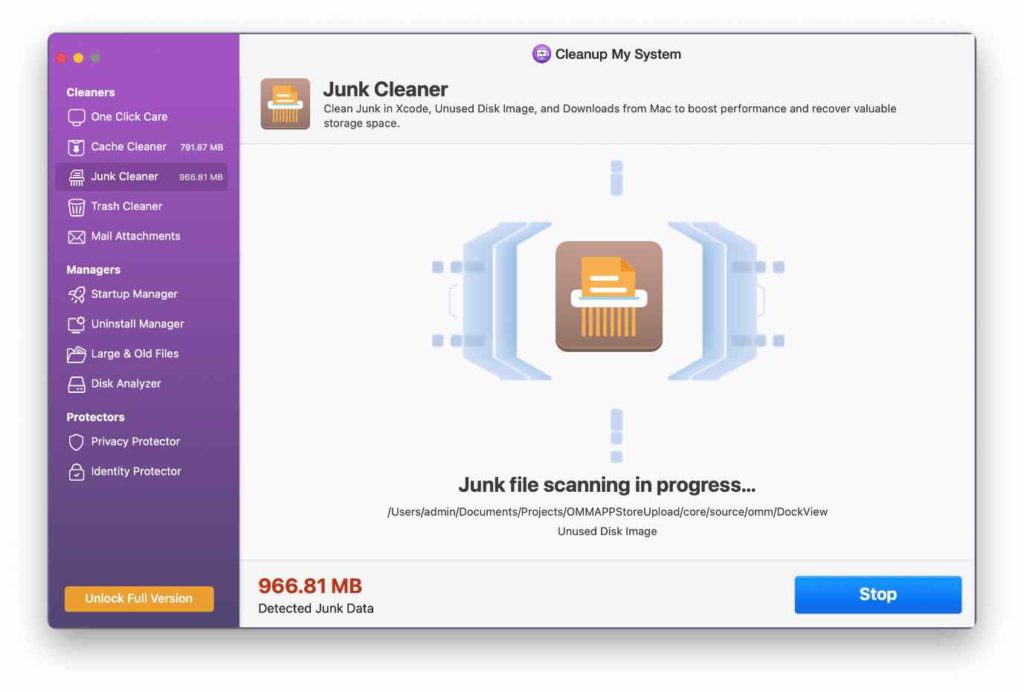
第 4 步 =一旦垃圾列表出现在你的系统上。选择你要删除的项目并点击立即清理按钮。你会惊讶地发现使用 Cleanup My System 回收的空间量。
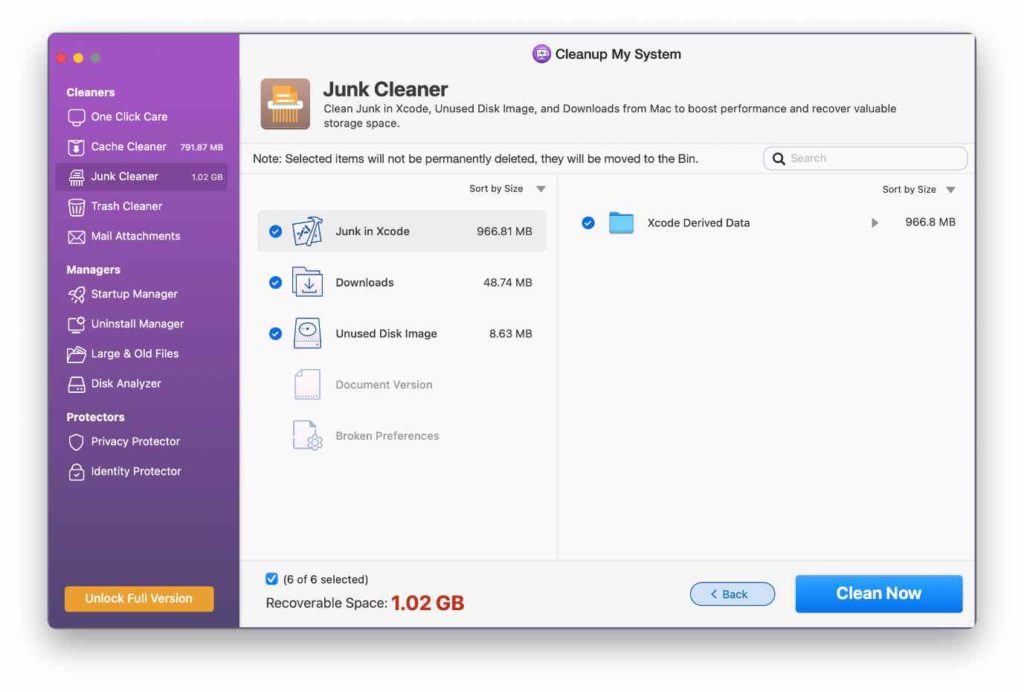
你还可以继续使用其他模块,如 One Click Care、缓存清理器、垃圾清理器、垃圾清理器、邮件附件、启动管理器、卸载管理器、大型和旧文件等,以优化和加速你的机器。
现在你已经安全地清理了你的 Mac,你可以进一步从 Mac 中删除DS_Store,以便可以用没有错误的新设备替换它。 我们强烈建议用户在之前寻求垃圾清理器的帮助, 以避免将来出现此类问题。

